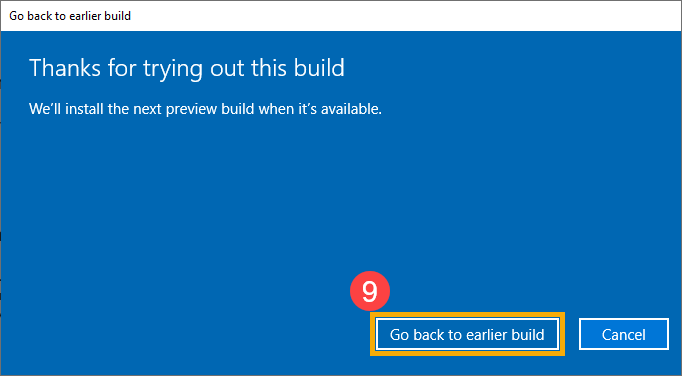Subiecte corespunzătoare
[Windows 11/10] Cum să revii la versiunea anterioară de Windows
Vă rugăm să mergeți la instrucțiunile corespunzătoare bazate pe sistemul de operare Windows actual de pe computerul dvs.:
- Tastați și căutați [Opțiuni de recuperare] în bara de căutare Windows①, apoi faceți clic pe [Deschidere]②.
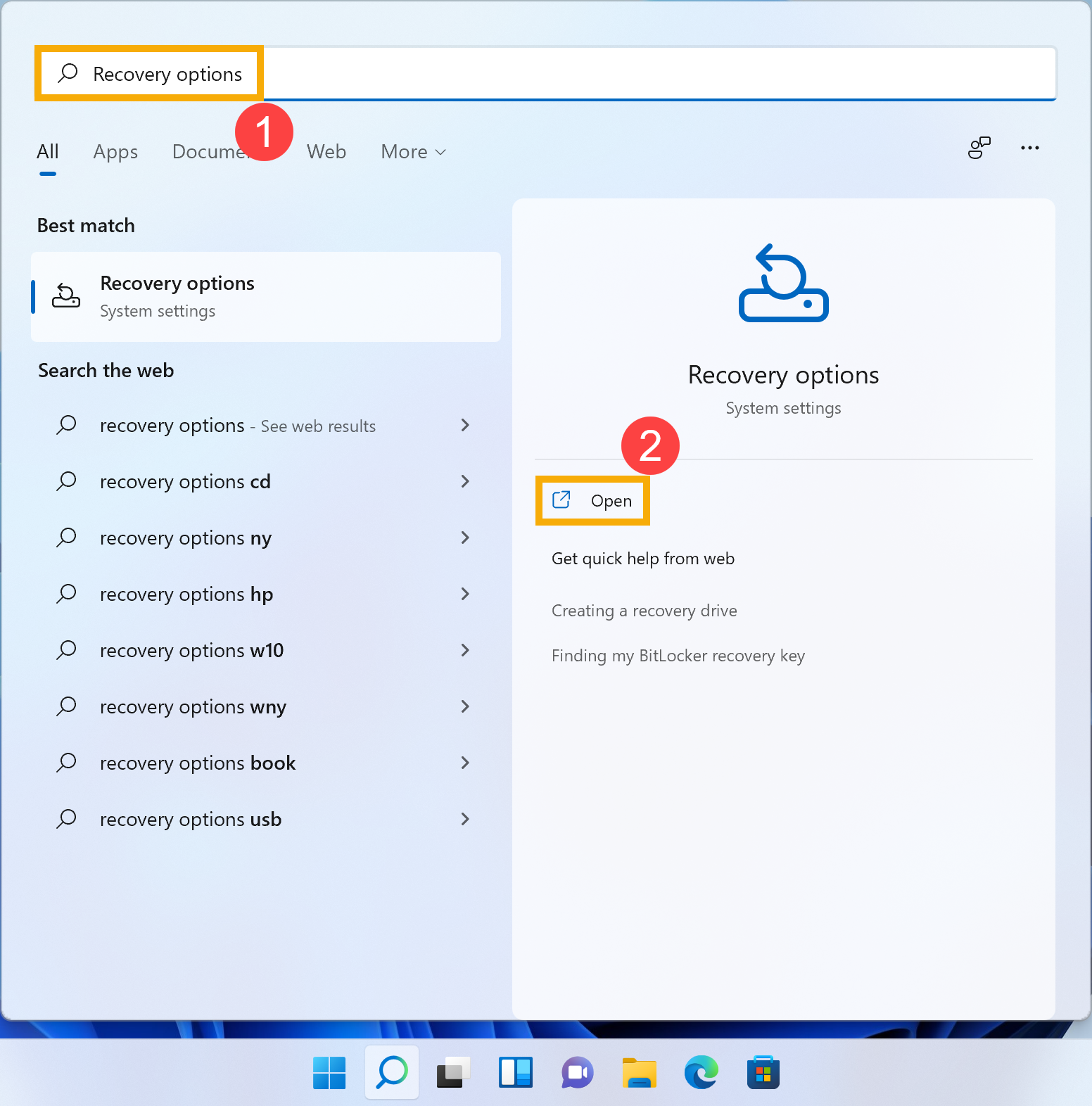
- În Opțiuni de recuperare, faceți clic pe[Go back]③. Dacă această opțiune nu este disponibilă, poate au trecut 10 zile sau au fost cauzate alte circumstanțe.
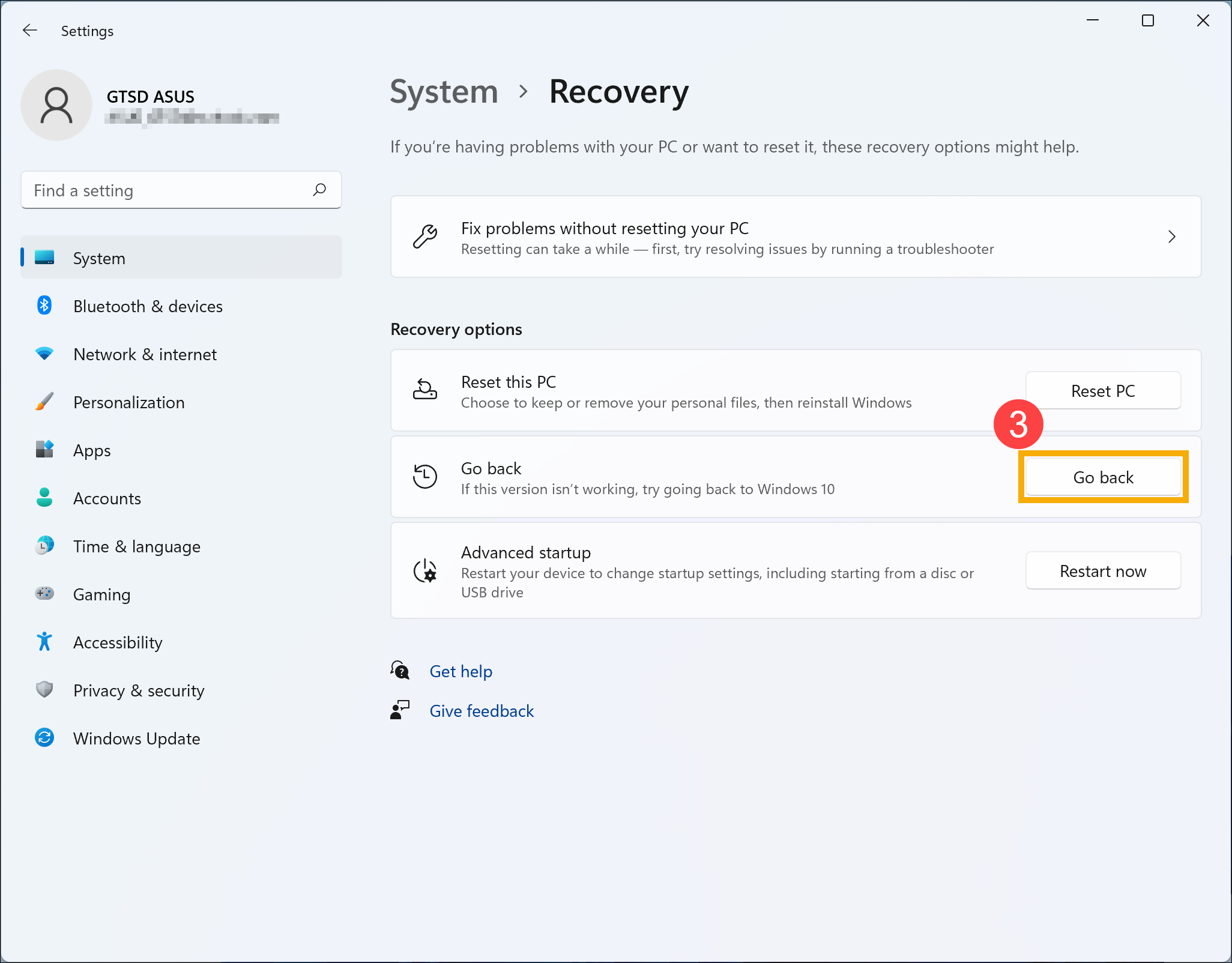
- Selectați un răspuns sau introduceți mai multe detalii④, apoi faceți clic pe [Next]⑤.
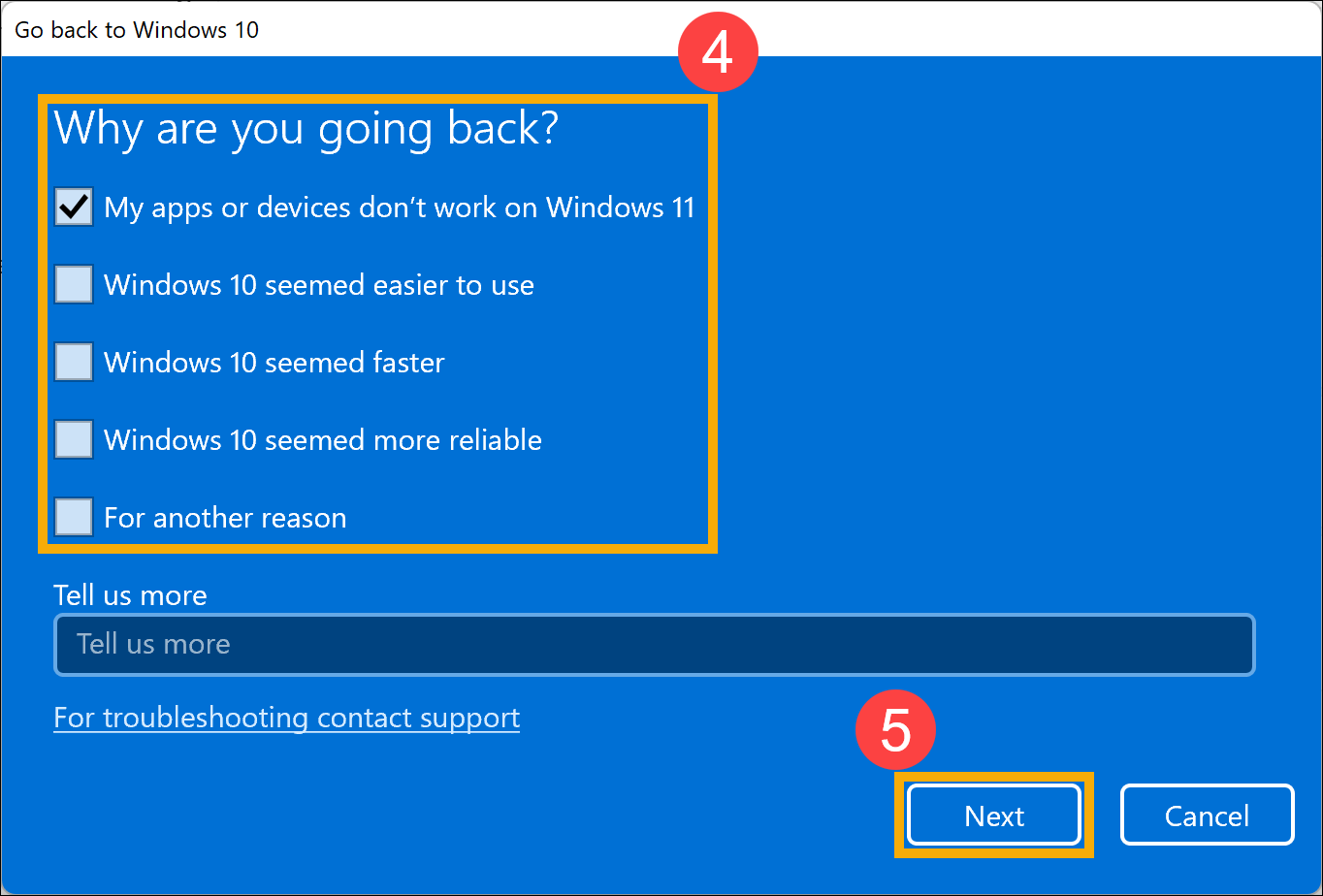
- Faceți clic pe [Nu, mulțumesc]⑥ pentru a continua procesul de revenire. Sau, înainte de a vă întoarce, puteți, de asemenea, să faceți clic pe Căutare actualizări, iar acesta vă va ghida către Windows Update și va verifica cele mai recente actualizări.
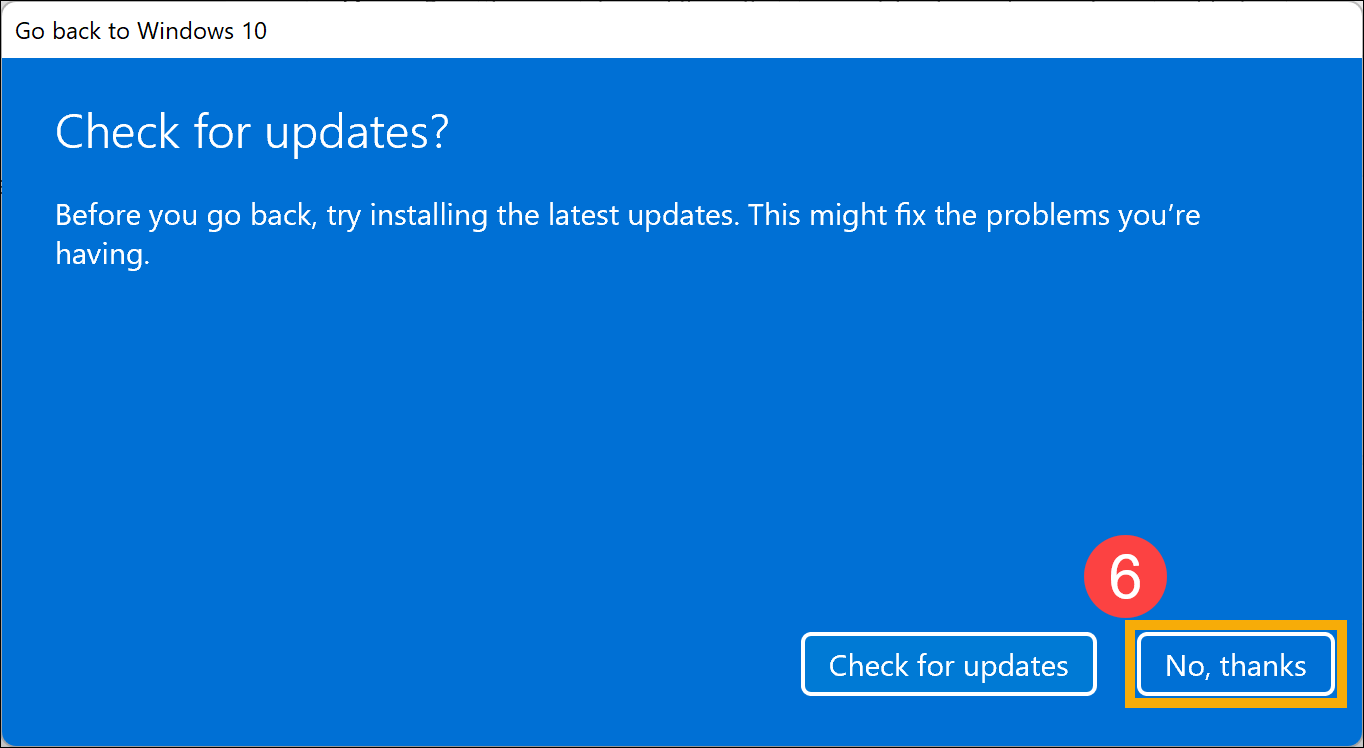
- Vă rugăm să rețineți Ce trebuie să știți mai jos și lăsați computerul conectat și pornit, apoi faceți clic pe [Next]⑦.
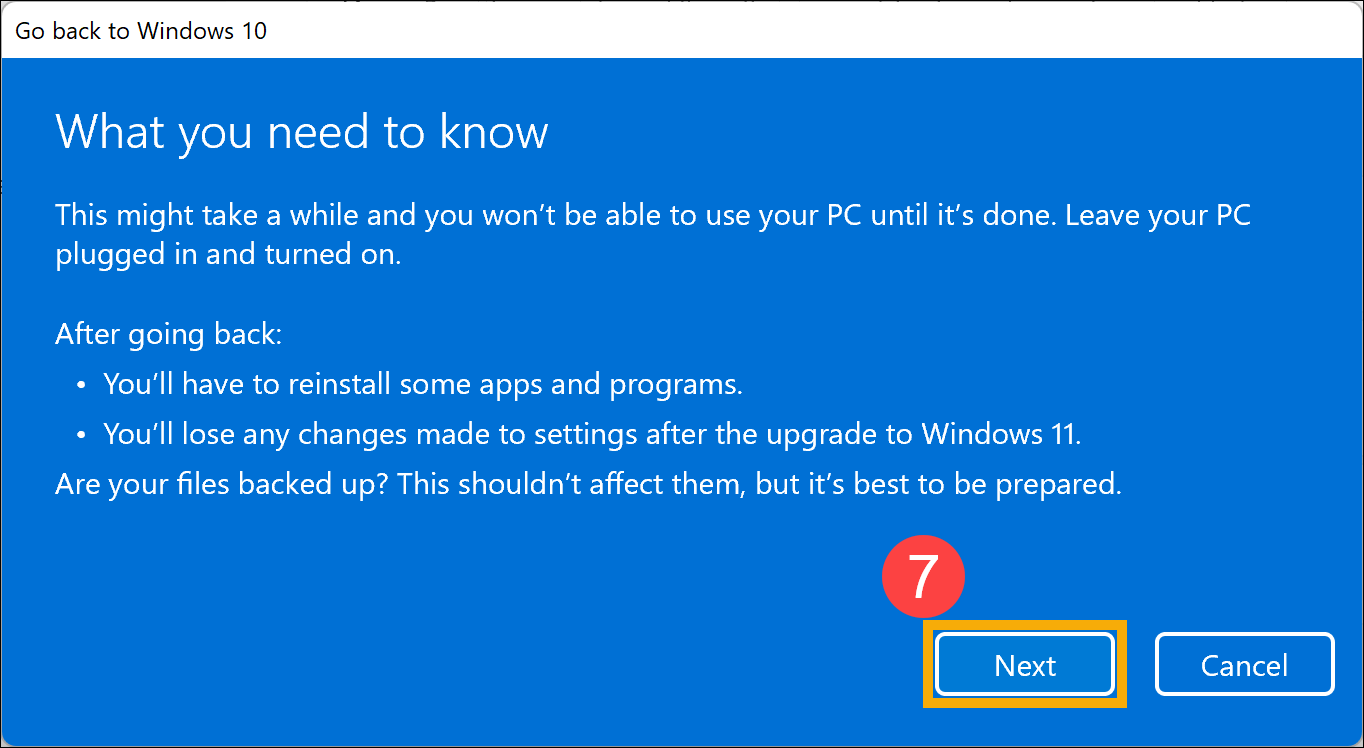
- Dacă ați schimbat parola, veți avea nevoie de parola originală folosită pentru versiunea anterioară. Faceți clic pe [Next]⑧ pentru a continua procesul de revenire.
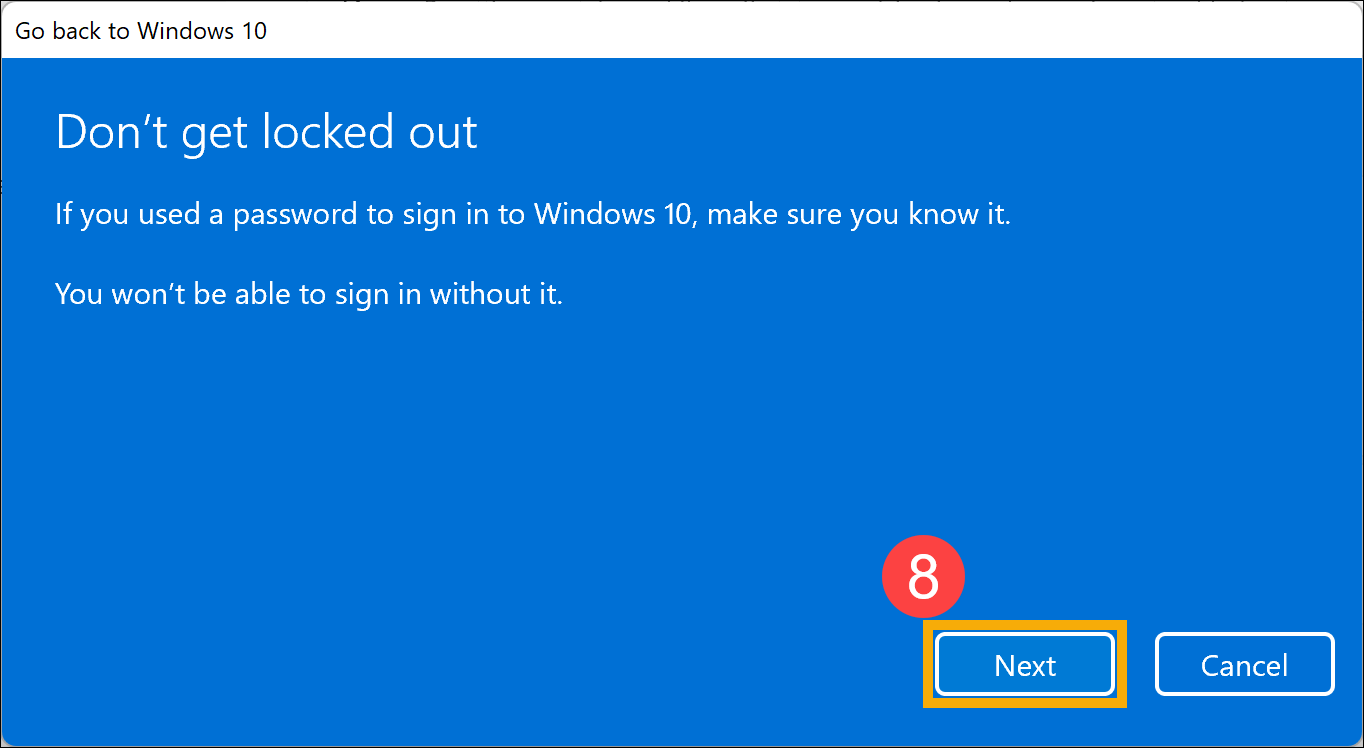
- Faceți clic pe [Înapoi la versiunea anterioară]⑨. PC-ul va începe procesul de revenire și va intra în Windows după ce este finalizată. În această perioadă, vă rugăm să vă asigurați că adaptorul de curent alternativ este conectat și nu forțați să închideți pentru a preveni orice probleme.
Notă: Următoarea imagine face ca Windows 11 să revină la Windows 10 ca referință.
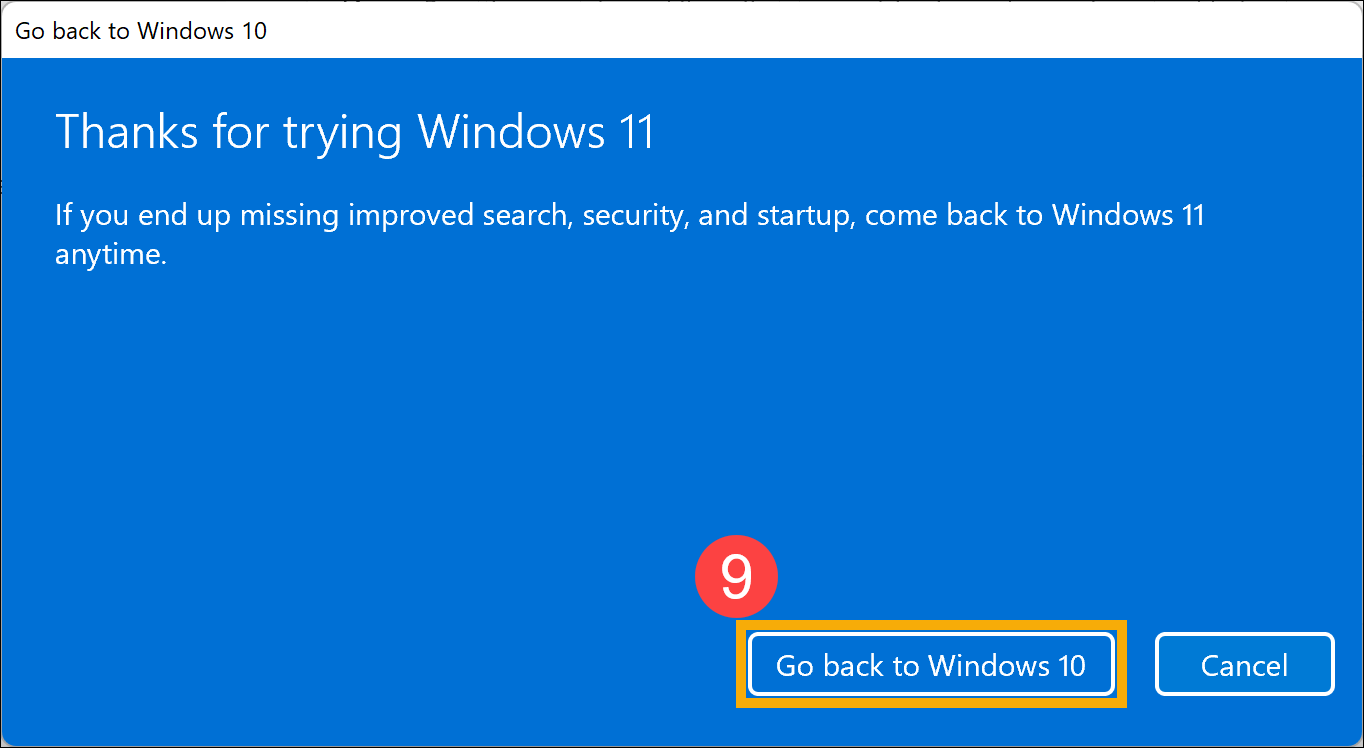
Sistemul de operare Windows 10
- Tastați și căutați [Opțiuni de recuperare] în bara de căutare Windows①, apoi faceți clic pe [Deschidere]②.
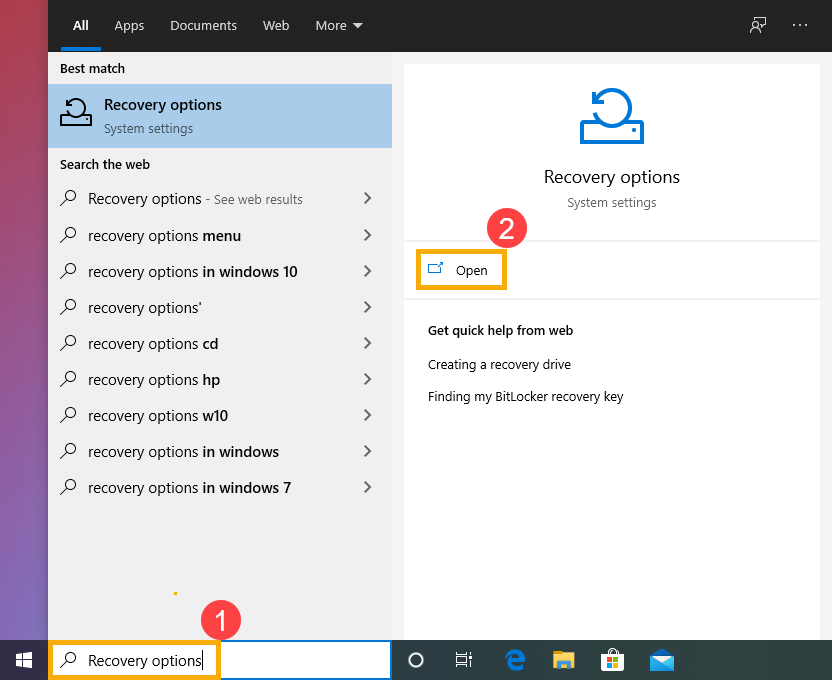
- În Reveniți la versiunea anterioară de Windows 10, faceți clic pe [Începeți]③. Dacă această opțiune nu este disponibilă, poate au trecut 10 zile sau au fost cauzate alte circumstanțe.
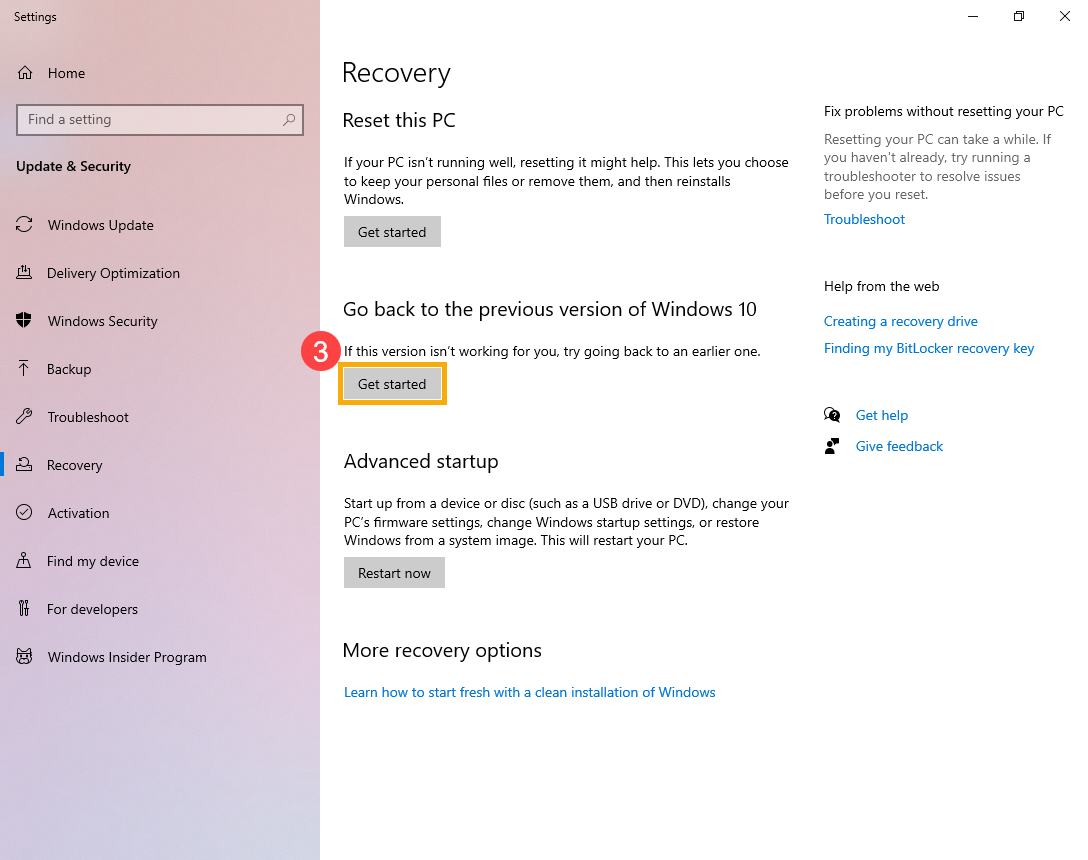
- Selectați un răspuns sau introduceți mai multe detalii④, apoi faceți clic pe [Next]⑤.
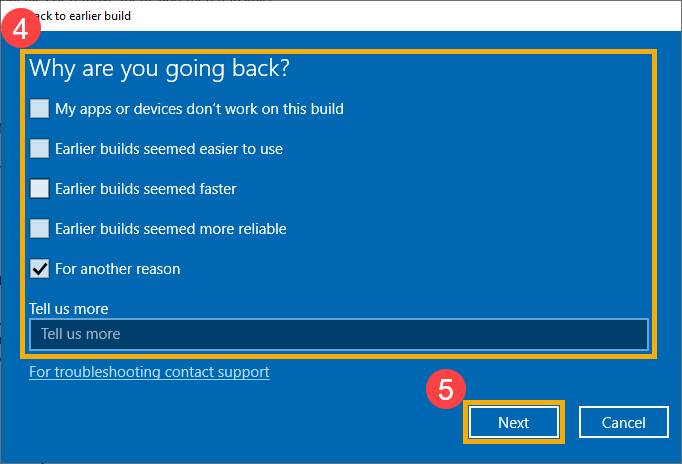
- Faceți clic pe [Nu, mulțumesc]⑥ pentru a continua procesul de revenire. Sau, înainte de a vă întoarce, puteți, de asemenea, să faceți clic pe Căutare actualizări, iar acesta vă va ghida către Windows Update și va verifica cele mai recente actualizări.
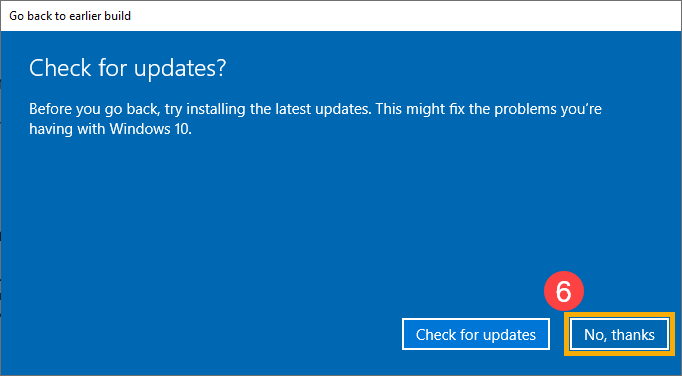
- Vă rugăm să rețineți Ce trebuie să știți de mai jos și lăsați computerul conectat și pornit, apoi faceți clic pe [Next]⑦.
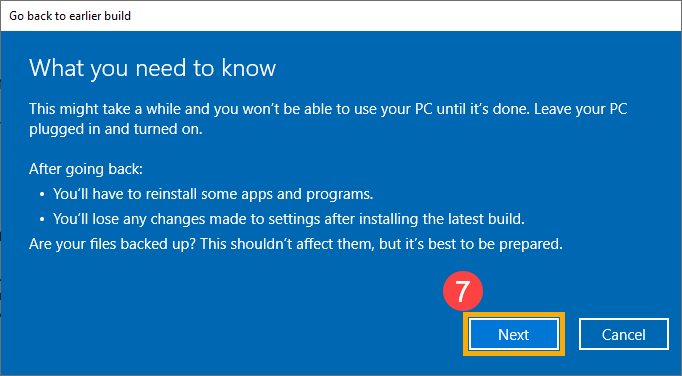
- Dacă ați schimbat parola, veți avea nevoie de parola originală folosită pentru versiunea anterioară. Faceți clic pe [Next]⑧ pentru a continua procesul de revenire.
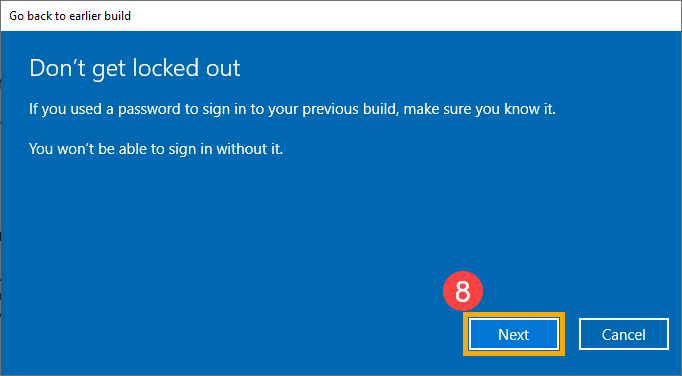
- Faceți clic pe [Înapoi la versiunea anterioară]⑨. PC-ul va începe procesul de revenire și va intra în Windows după ce este finalizată. În această perioadă, vă rugăm să vă asigurați că adaptorul de curent alternativ este conectat și nu forțați să închideți pentru a preveni orice probleme.